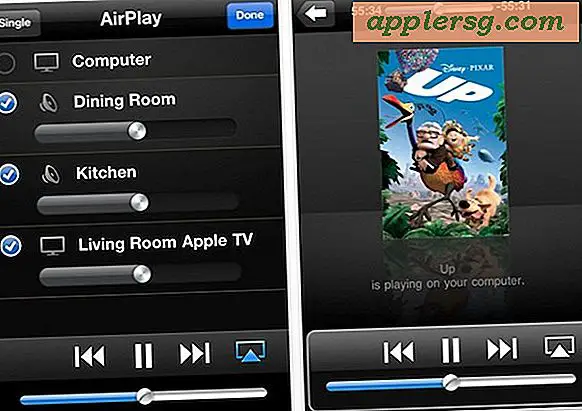Come formattare i documenti in Word
Sia che tu stia lavorando con un documento Word esistente o completato, puoi formattare parti del documento o l'intero file. L'uso di elenchi puntati e numerati è un modo rapido per enfatizzare elenchi e paragrafi all'interno del documento. Un ampio margine di pagina può essere ridotto per adattarsi meglio ai tuoi contenuti. Puoi utilizzare le schede per allineare gli oggetti che non si allineeranno correttamente con una barra spaziatrice. La formattazione di un documento ne fa risaltare uno semplice.
Utilizzo di elenchi puntati e numerati
Passo 1
Crea punti elenco per un elenco di elementi o paragrafi evidenziandoli sulla tua pagina.
Passo 2
Selezionare la scheda "Home" nella barra multifunzione e quindi fare clic sul pulsante "Numerazione" o "Punti elenco". I punti elenco verranno applicati all'elenco selezionato.
Seleziona la scheda "Home" nella barra multifunzione e seleziona il pulsante "Elenco multilivello" per creare punti elenco se l'elenco ha più di un livello. La galleria "Elenco multilivello" si espanderà, permettendoti di scegliere il tipo di elenco che desideri creare. Per posizionare gli oggetti sotto lo stesso livello, premi il tasto "Invio" dopo ogni oggetto. Per posizionare sotto un livello diverso, premere "Invio" e poi "Tab". Gli elementi sotto il nuovo livello verranno rientrati.
Utilizzo delle schede
Passo 1
Seleziona il testo in cui verranno impostate le schede o posiziona il punto di inserimento nell'area in cui desideri applicare le schede.
Passo 2
Seleziona "Visualizza" e "Righello" dalla barra multifunzione per rendere visibile il righello. Quindi fare clic sul pulsante a sinistra del righello per scegliere l'allineamento della tabulazione desiderato (sinistra, centro, destra, decimale o barra). Ogni volta che si fa clic sul pulsante, l'allineamento delle schede cambierà.
Passaggio 3
Scegli "Scheda sinistra" per l'allineamento. Quindi fai clic su un numero (punto) sul righello per impostare una scheda sinistra lì. Per impostare schede aggiuntive, fai clic su un numero diverso sul righello. Per modificare l'allineamento delle schede, cambia il pulsante "Scheda sinistra" con un altro.
Posiziona il cursore dopo qualsiasi testo che desideri formattare e premi il tasto "Tab". Il testo verrà formattato nella scheda impostata.
Regolazione delle impostazioni della pagina
Passo 1
Seleziona "Layout di pagina" nella barra multifunzione. Quindi fare clic sul pulsante "Imposta pagina" per aprire la finestra di dialogo "Imposta pagina".
Passo 2
Seleziona la scheda "Margini" e scegli i margini che desideri applicare.
Passaggio 3
Vai alla sezione "Orientamento" e seleziona "ritratto" o "paesaggio" per la tua pagina.
Passaggio 4
Fare clic sulla scheda "Layout" e andare alla sezione "Pagina". Per centrare verticalmente i contenuti della tua pagina, cambia "Allineamento verticale" in "Centra". Quindi fare clic su "OK" per tornare al documento.
Scegli la quantità di testo che desideri visualizzare su una pagina specifica inserendo un'interruzione di pagina. Per inserire l'interruzione, seleziona "Inserisci" e "Interruzione di pagina" dalla barra multifunzione. Per eliminare un'interruzione di pagina, seleziona "Visualizza" e "Bozza" dalla barra multifunzione. Quindi fare clic sulla linea di interruzione di pagina e premere il tasto "Elimina".